Nếu bảng trình bày slide của bạn được chèn video vào, nó sẽ thú vị hơn, sống động và dễ hiểu hơn. Nhưng cách chèn video vào PowerPoint thì có thể các bạn sẽ chưa biết. Vui lòng theo dõi bài viết ” Cách chèn video vào PowerPoint 2016″ để hiểu rõ hơn và có thể thực hiện tốt cho bài thuyết trình của bạn.
PowerPoint là một phần mềm cho phép tạo các slide chuyên nghiệp cho các bài thuyết trình trong bộ công cụ Microsoft Office. Với nhiều tính năng mạnh mẽ, giúp bạn tạo các trang trình chiếu theo sự sáng tạo của riêng bạn, bao gồm tính năng chèn video trong PowerPoint 2016 sẽ giúp các trang trình bày thú vị hơn, sống động hơn, dễ hiểu hơn. Bài viết sau đây sẽ hướng dẫn cách chèn video vào PowerPoint 2016. Mời bạn theo dõi.
Hướng dẫn cách chọn video để chèn vào PowerPoint 2016
Để tải office bạn truy cập website: https://www.microsoft.com
Bước 1: Trên thanh công cụ Ribbon, chọn mục Insert
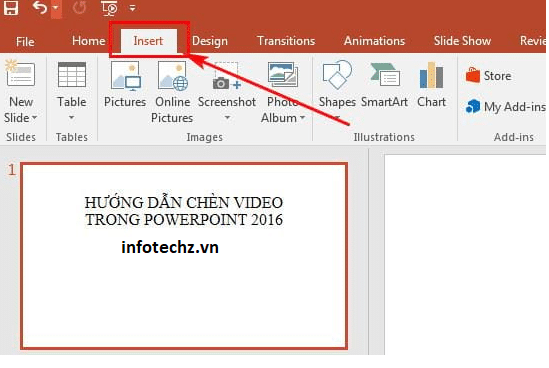
Bước 2: Bạn chọn công cụ Video trong phần Media, bạn sẽ thấy 2 tùy chọn: Video Online và Video on My PC.
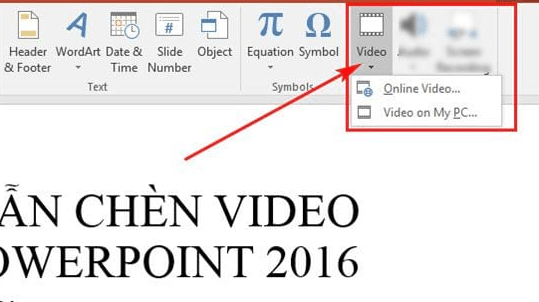
Bước 3: Đối với Video Online, trong hộp thoại Insert Video, nhập từ khóa bạn muốn tìm kiếm video vào một trong hai phương tiện tìm kiếm, sau đó nhấn Enter để tìm kiếm. Trong ví dụ này, Infotechz.vn lấy một video trên YouTube vì đây là trang chia sẻ video lớn nhất và đầy đủ nhất trên thế giới hiện nay. Ngoài ra, bạn có thể đăng nhập vào OneDrive để tải xuống video từ OneDrive bằng cách nhấp vào Đăng nhập bằng tài khoản Microsoft của bạn để chèn ảnh (Sign in with your Microsoft account to insert photos….)
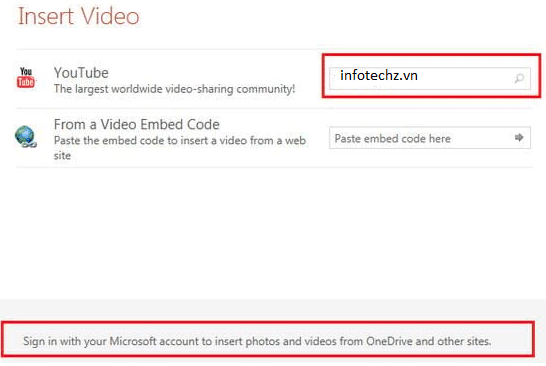
Bước 4: Tiếp theo bạn chọn video bạn muốn chèn vào PowerPoint, sau đó bấm Insert để thêm. Nếu bạn muốn tìm video với các từ khóa khác nhau, bạn nhập từ khóa vào thanh tìm kiếm hoặc nhấp vào Quay lại trang web để chọn các phương tiện tìm kiếm khác.
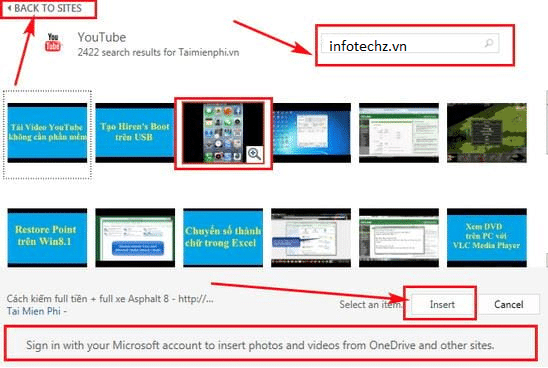
Bước 5: Bạn có thể thấy rằng video của bạn đã được chèn thành công vào PowerPoint
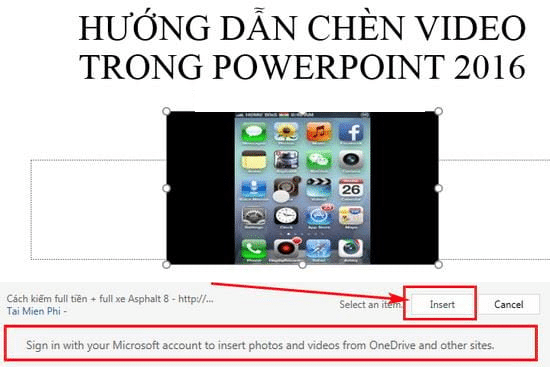
Bước 6: Để chèn video đã có sẵn trên PC, nhấp vào Video on My PC.
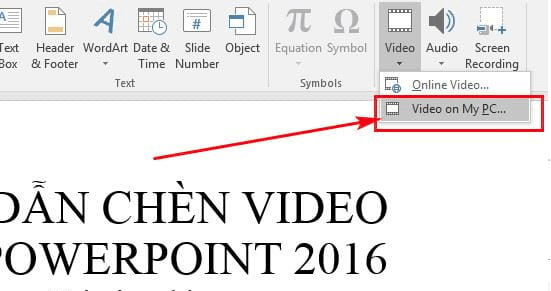
Bước 7: Chọn đường dẫn tới video bạn muốn thêm, chọn video và nhấp vào Insert để chèn video
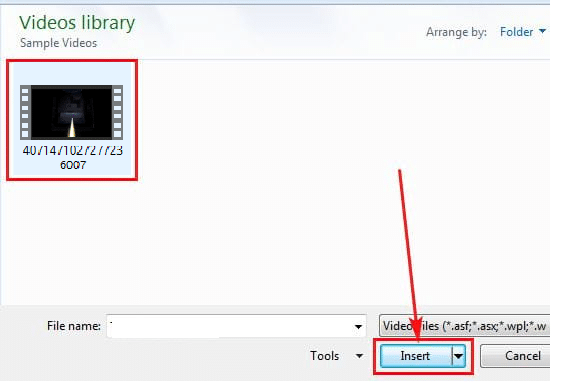
Bước 8: Video đã được chèn vào slide, bạn có thể thay đổi kích thước video bằng các nút thay đổi trên video.
Xem thêm: Download video từ trang web bất kỳ đơn giản
Bên trên infotechz đã hướng dẫn các bạn cách chèn video vào powerpoint 2016. Hy vọng, qua bài viết này, bạn đã biết cách chèn video vào PowerPoint để làm cho các slide thuyết trình trở nên thú vị và sinh động hơn. Đừng quên theo dõi infotechz để xem nhiều thủ thuật hay nhé!

































































